貸出タブレット&ドリルパークよくある質問
Q1.タブレットが反応しない。うまく動作しない不具合が起きた。
A.タブレットが動かない等の不具合が起きたら、一度再起動してみましょう。
画面がつかない場合は、充電が正しく行われているか確認をしましょう。
A.タブレットが動かない等の不具合が起きたら、一度再起動してみましょう。
画面がつかない場合は、充電が正しく行われているか確認をしましょう。
Q2.再起動の仕方がわからない。
A.再起動の方法は以下のとおり行ってください。
端末側面の電源ボタン長押しをしても電源メニューを開くことができます。
A.再起動の方法は以下のとおり行ってください。
端末側面の電源ボタン長押しをしても電源メニューを開くことができます。
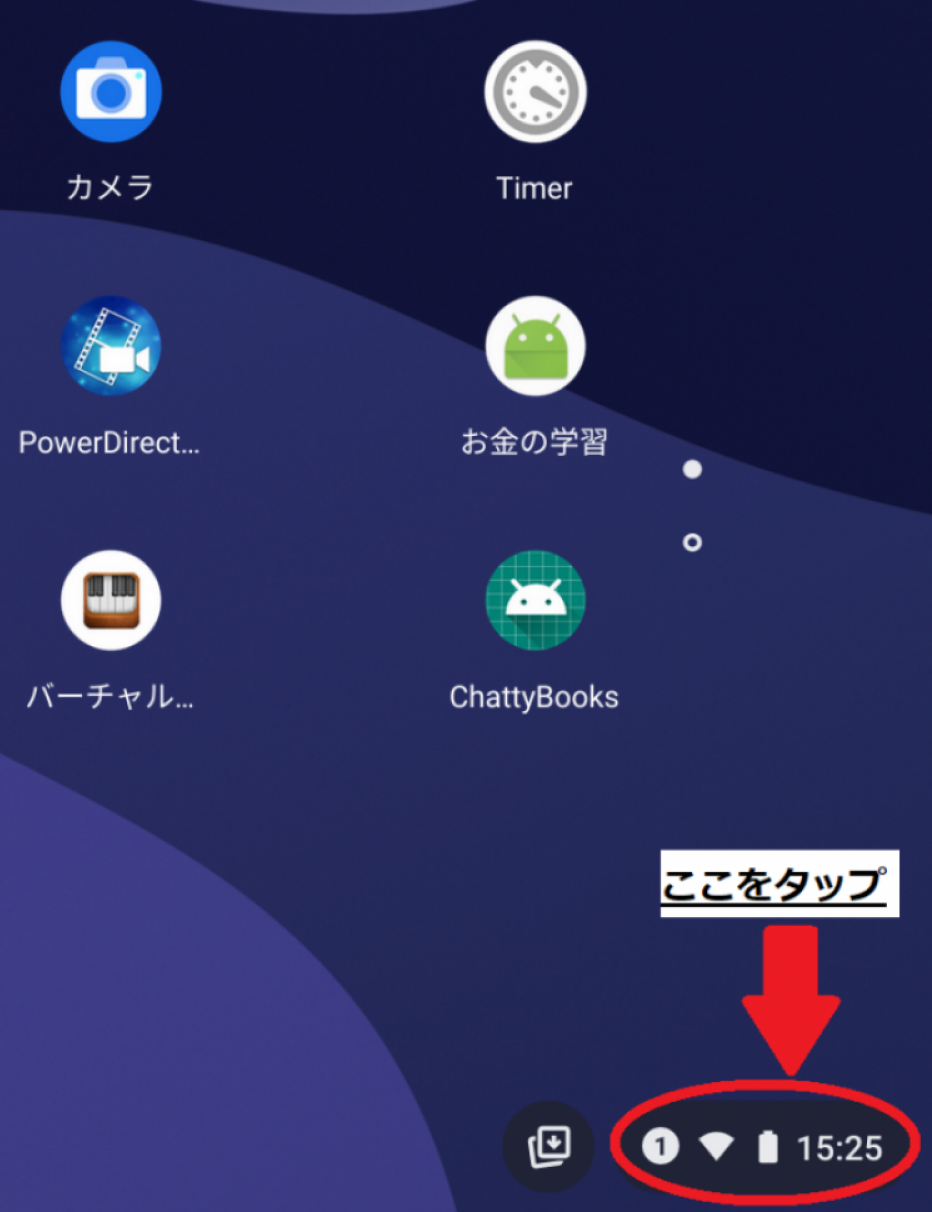
手順①
画面右下をタップする。
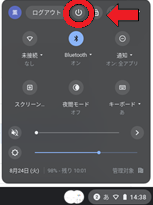
手順②
開いたメニュー上部の電源マークをタップする。

手順③
タブレット側面の電源ボタンを長押しして再起動する。
Q3.キーボードが打てない。反応がない。
A.キーボードの端子部分がタブレット本体にしっかり接触しているか確認してください。
また、取り外しと接続を繰り返す。接続してから数秒間ほどお待ちいただいてから打ち
込んでみる等の方法をお試しください。
それでもキーボードの接触不良が改善しない場合は、タブレット端末の再起動(Q2)
をお試しください。
※万一、上記の方法でもキーボードの接触が改善しない場合は、タブレット端末の画面キーボード
機能をご利用ください。また、登校時に、点検いたしますのでその旨をお伝えください。
